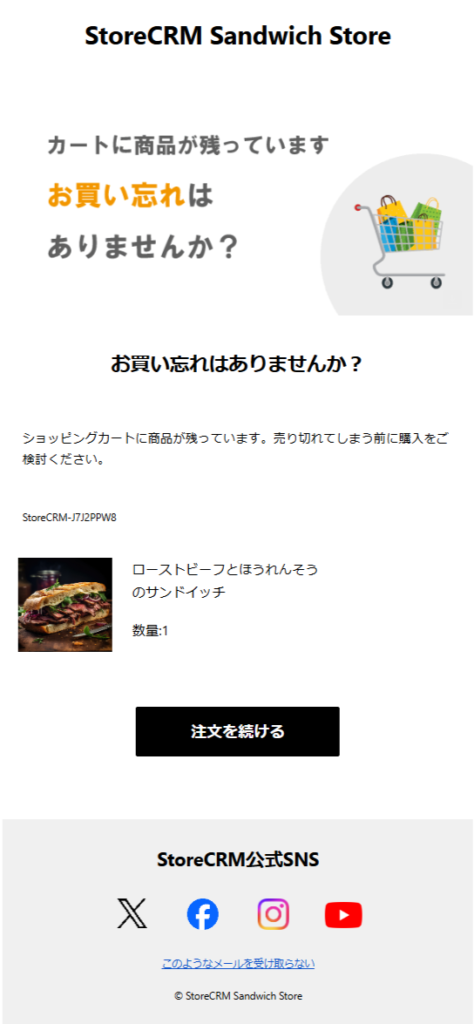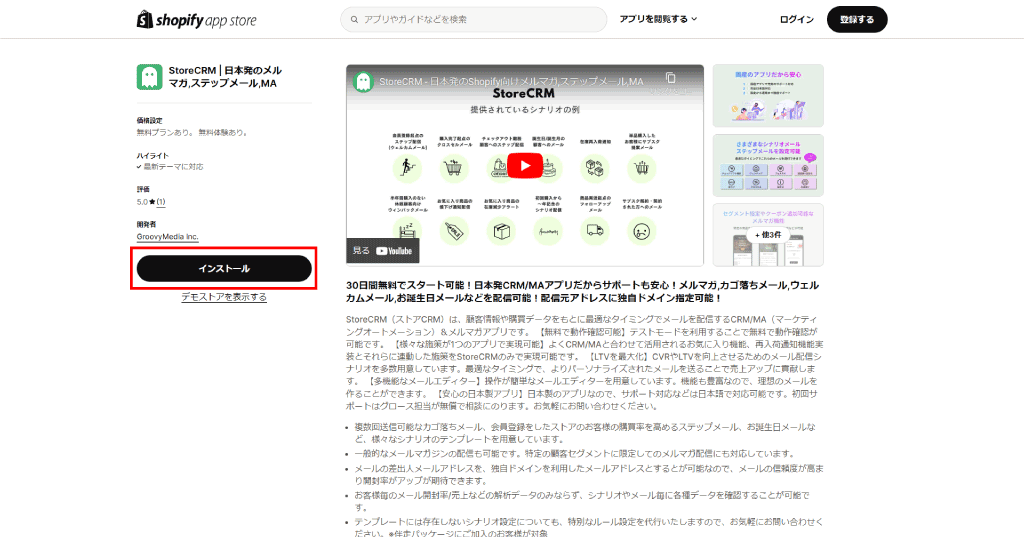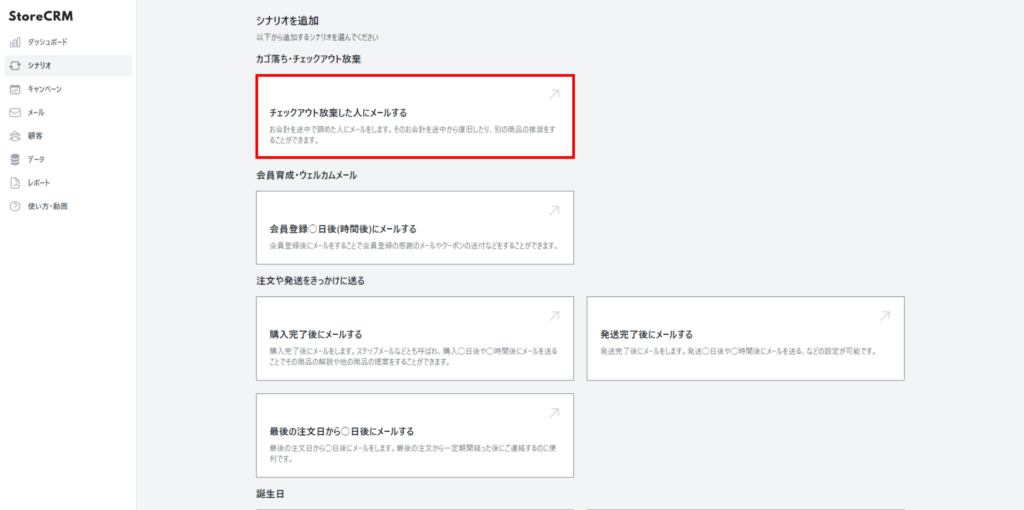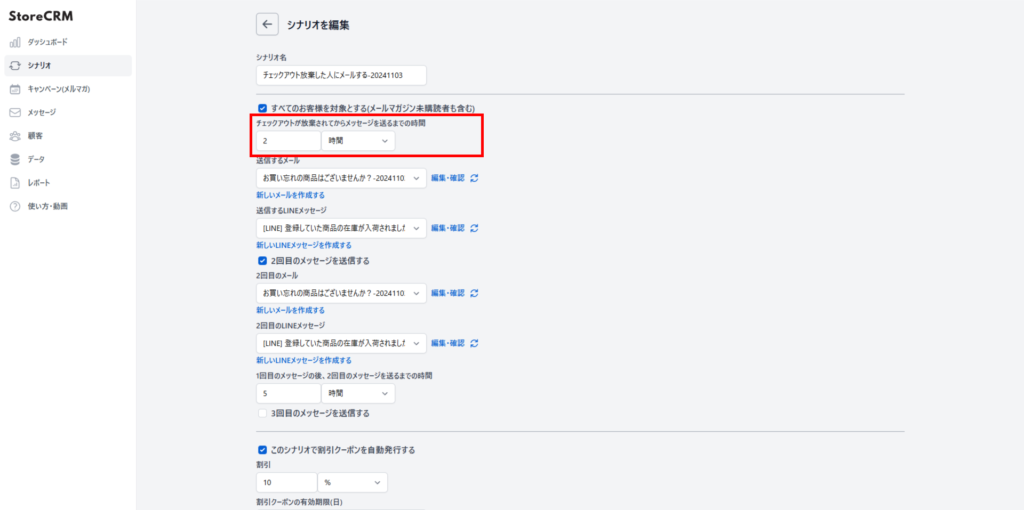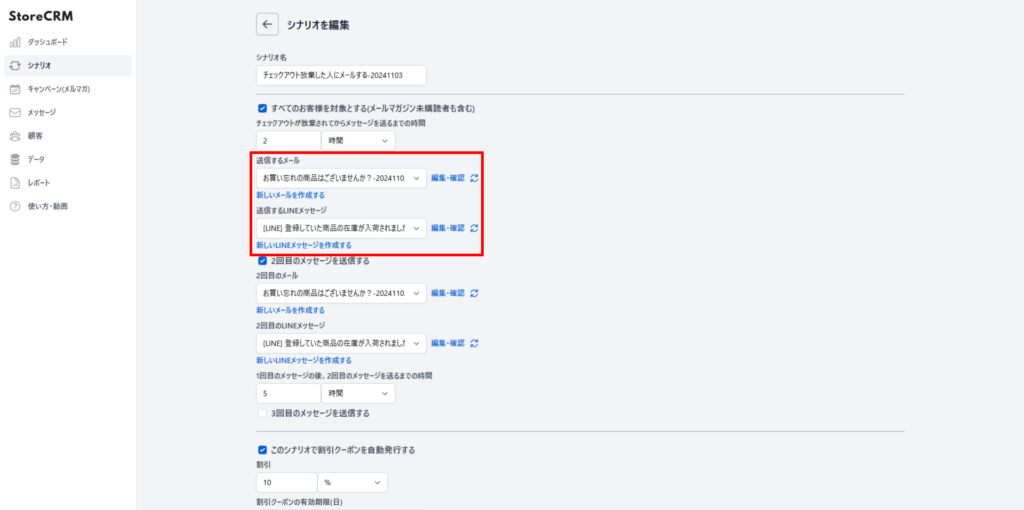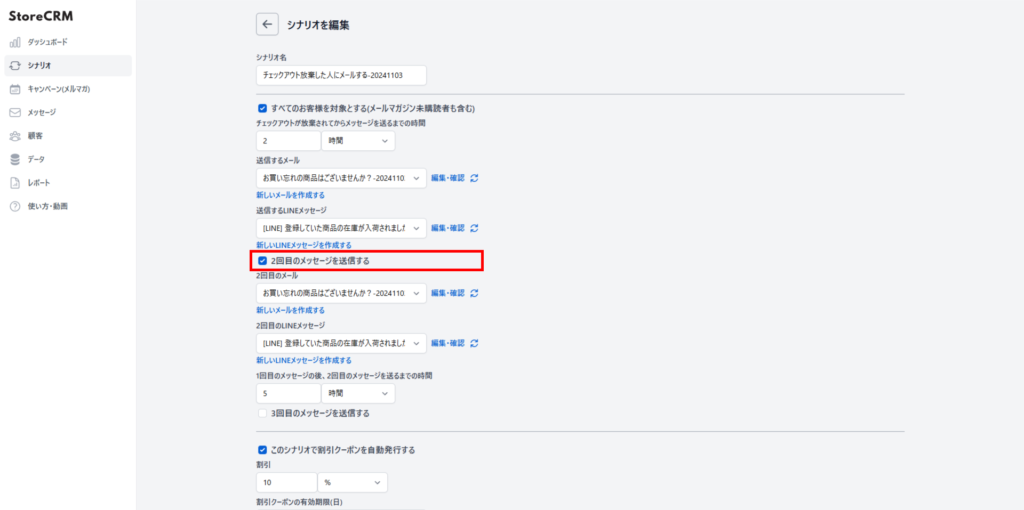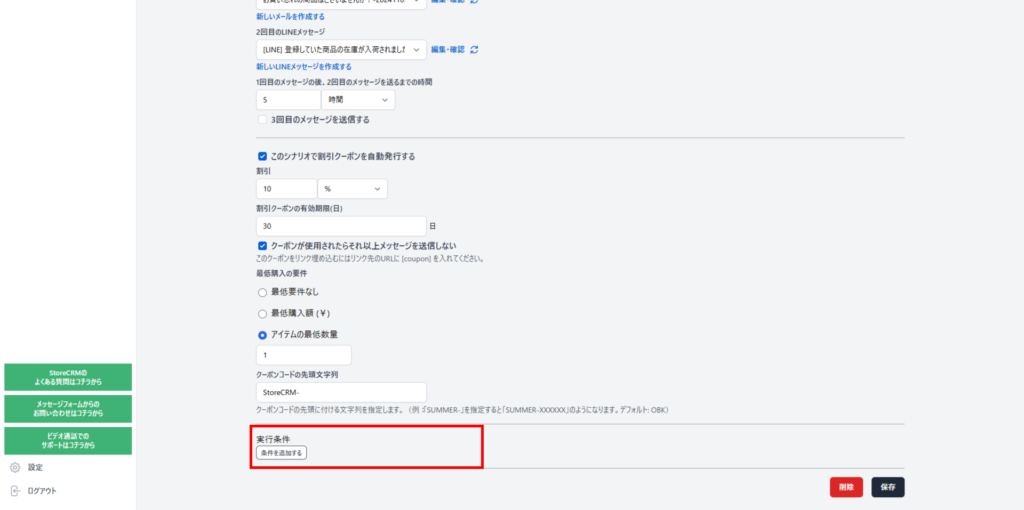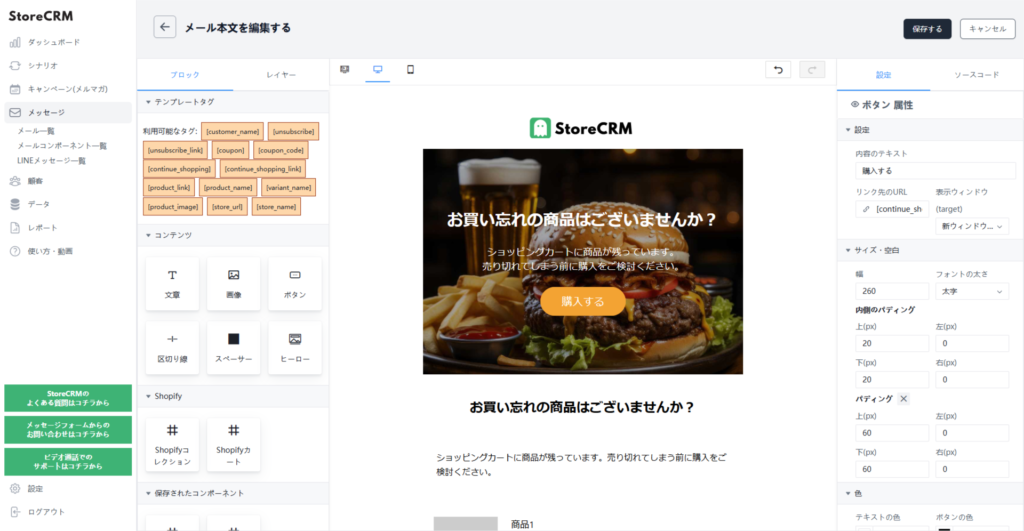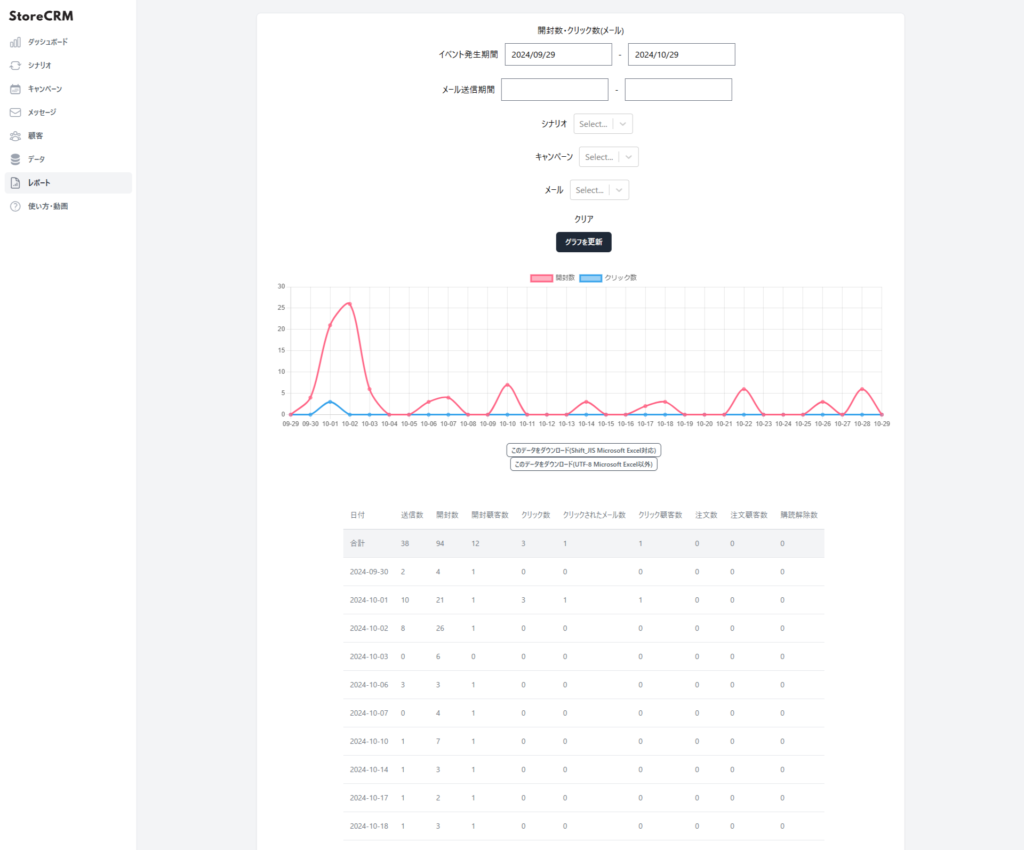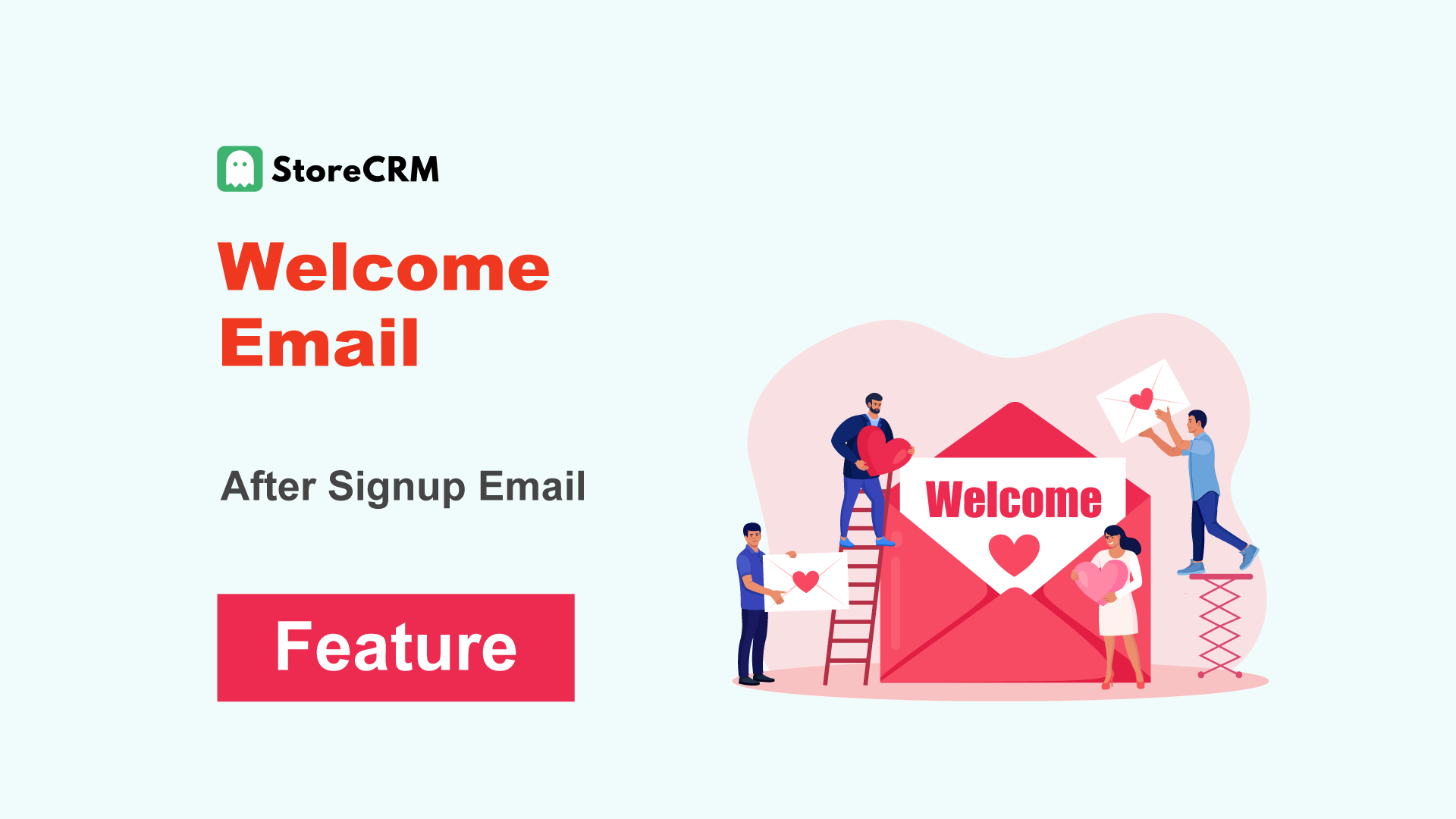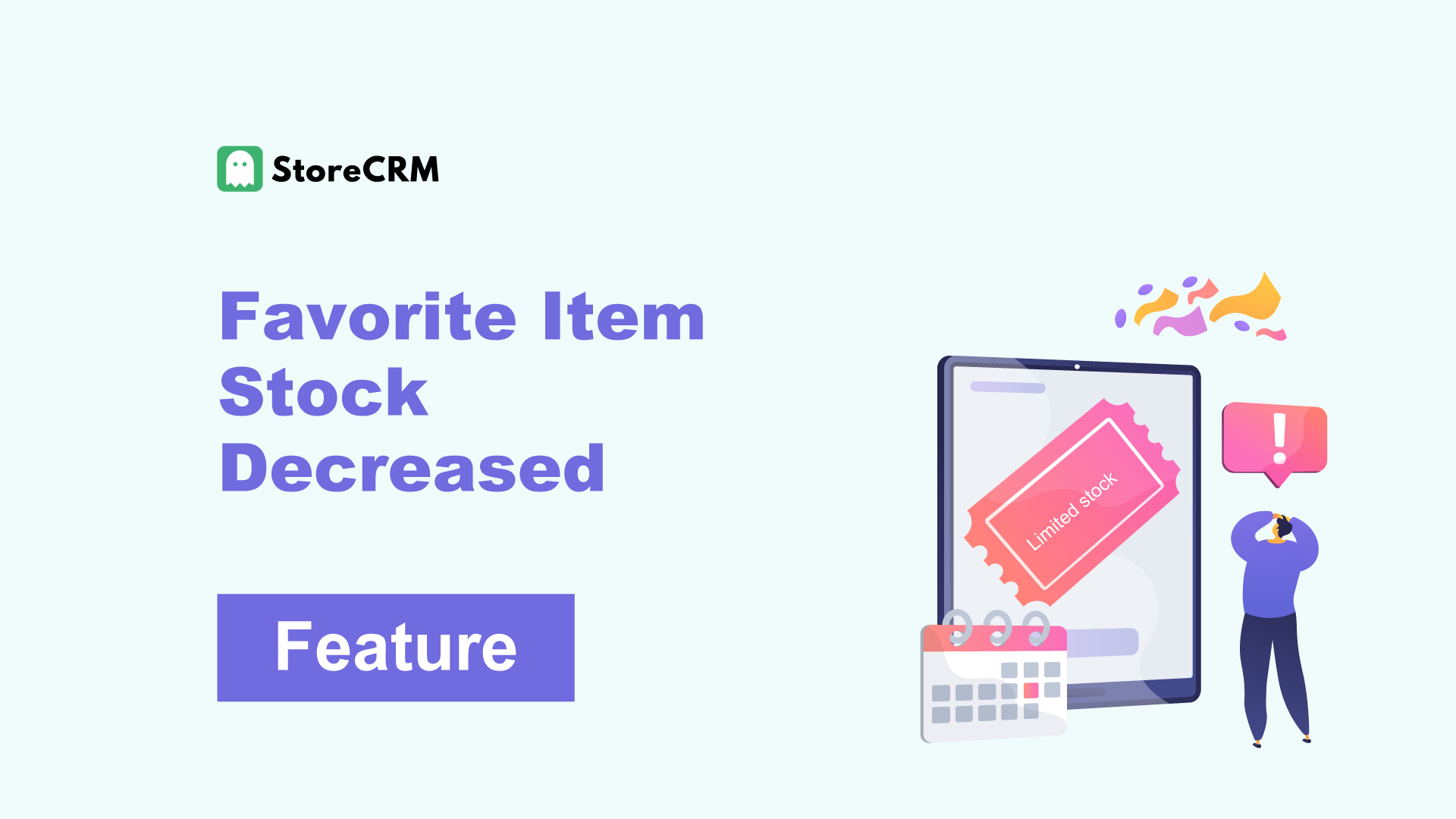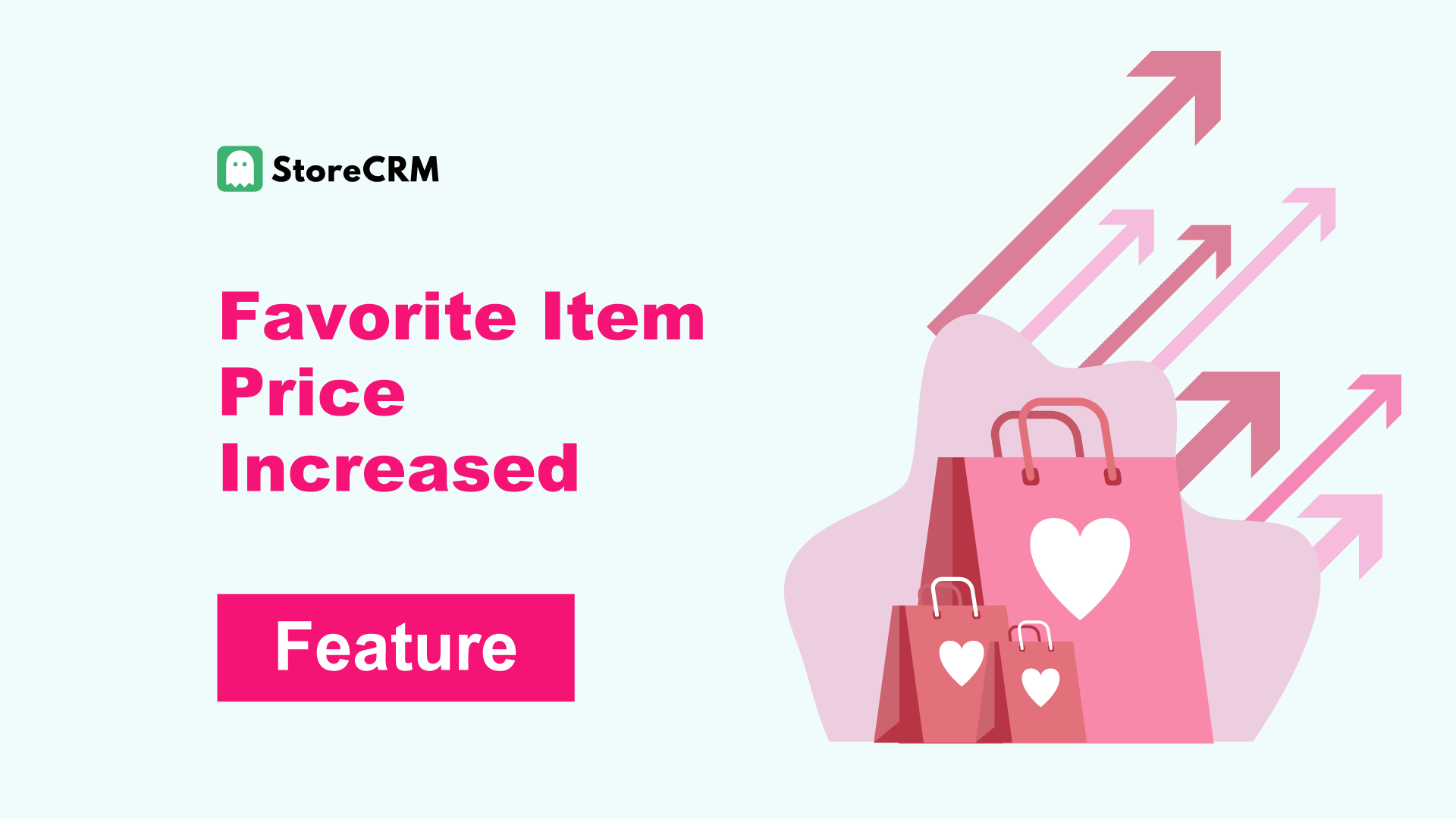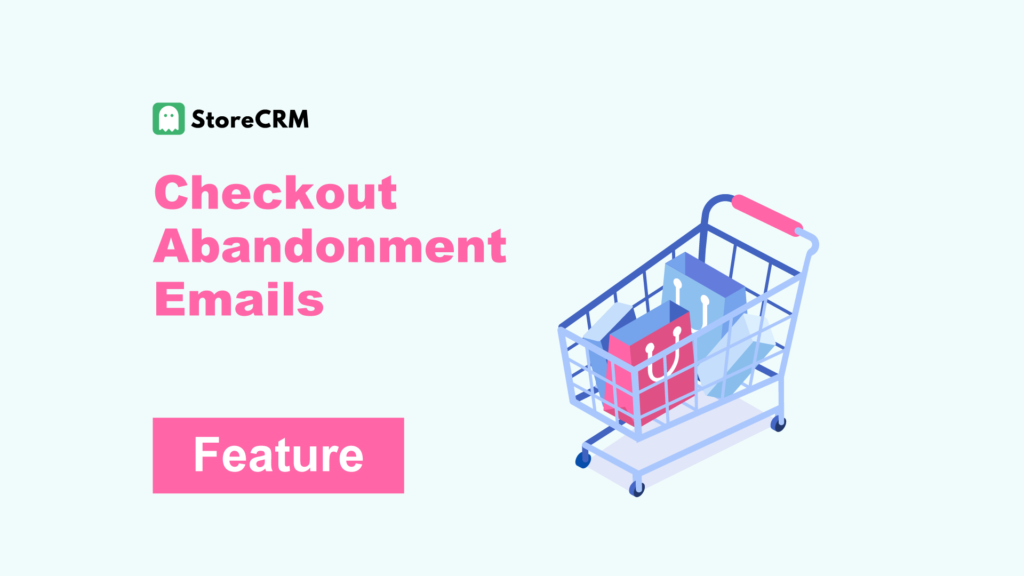
Checkout Abandonment Emails
- Checkout abandonment emails are reminder emails sent to customers who added items to their cart but did not complete the purchase.
- They notify customers that items are still left in their cart.
- StoreCRM allows you to automatically send checkout abandonment emails.
- To use the checkout abandonment email feature, you need to subscribe to the Standard Plan or higher.
Table of Contents
ToggleWhat is a Checkout Abandonment Email?
- A checkout abandonment email is a reminder email sent to customers who left items in their cart without completing the purchase.
- It notifies customers that there are items remaining in their cart.
- Sending different content in the first and subsequent emails can help increase conversion rates.
- Including a coupon in the second email and recommending products in the third email can help boost sales.
Checkout Abandonment Emails
- With StoreCRM, you can send emails like this using templates.
- You can also create original emails using photos of your store or products.
チェックアウト離脱LINEメッセージ
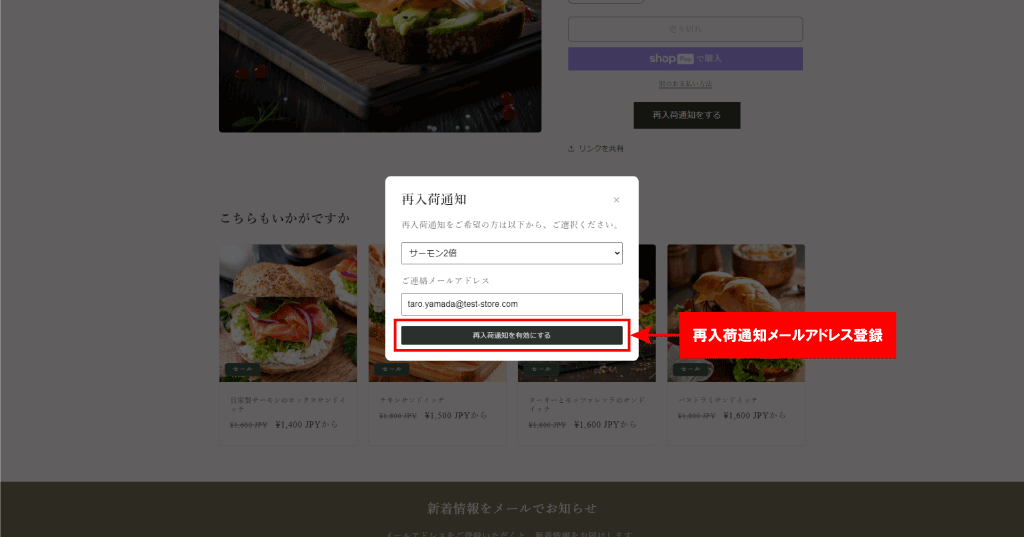
Notify checkout abandonment via Email and LINE
You can deliver checkout abandonment notifications via both email and LINE messages.
No Additional Apps Required
- With StoreCRM, you can send checkout abandonment emails without installing additional apps.
- You can add coupons or recommended products to your checkout abandonment emails.
Setting up checkout abandonment emails is easy
- With StoreCRM, you can easily set up checkout abandonment emails without installing additional apps.
- Please make sure the StoreCRM app is installed in Shopify beforehand.
- To send checkout abandonment emails, you need to subscribe to the Standard Plan or higher of StoreCRM.
Select the email and LINE message to send
- You can also send LINE messages at the same timing.
- To create a new email, go to [Messages] → [Email List].
- You can use templates to send emails, or create original ones from scratch.
Configurable Follow-Up Emails
- Check [Send the second email].
- Set up the email to be sent using the same steps as the first email.
- Sending different content in the first and subsequent emails helps increase conversion rates.
- Sending a coupon in the second email and recommended products in the third can lead to higher sales.
- You can also add coupons. For how to add coupons, please refer to this page.
Condition Settings Available for Specific Products, Customers, and Subscription Items
- With StoreCRM, you can send emails based on various conditions.
- For more details about scenario conditions, please refer to this page.
Track Open Rate, Click Rate, and Sales with Reporting Tools
- You can check open rates, click rates, and sales using StoreCRM’s reporting feature.
- You can also specify conditions for particular scenarios or emails.
- Click [Download this data (Shift_JIS for Microsoft Excel)] or [Download this data (UTF-8 for non-Microsoft Excel)] to download the data.
Summary
Sending checkout abandonment emails manually can take a tremendous amount of time and effort.
Why not automate the process using a convenient app?